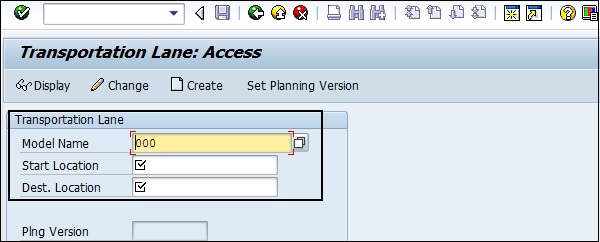SAP APO - Gestão de Transporte
Este componente é usado para manter remessas no processo da cadeia de suprimentos, que inclui pedidos de vendas, pedidos de compras e entregas. Transport Planning and Vehicle SchedulingO componente (TP / VS) oferece suporte a diferentes processos, como entregas de entrada e saída, etc.
O TP / VS faz parte do Gerenciamento de Transporte e todos os pedidos de venda, pedidos de compra e entregas do SAP R / 3 são transferidos para o SAP APO usando CIF.
Dados mestre para planejamento de transporte / programação de veículos
Os seguintes dados mestre são mantidos no componente TP / VS -
- Recursos TP / VS
- Pistas de transporte
- Schedules
- Perfis de Custo
- Hierarquias de transbordo
Os dados mestre que você criou no SAP APO são atribuídos diretamente a um modelo ativo manualmente. Você pode atribuir recursos, agendadores e hierarquias a um modelo ativo.
Função de divisão de pedido em TP / VS
Esta função é usada para dividir os pedidos e entregas de forma automática ou manual. Esta função pode ser usada quando você tem um pedido de venda e requer várias entregas devido ao tamanho dos pedidos. Além disso, quando você carrega o pedido devido ao espaço de carregamento insuficiente, pode ser necessário dividir o pedido em várias entregas.
Para realizar a divisão do pedido, é necessário definir as regras de divisão. Você pode definir as regras de divisão navegando para SAP Easy Access → Planejamento e otimização avançados → Planejamento de transporte / Programação de veículos → Ambiente → Configurações atuais → Otimização de transporte → Definir regras de divisão.
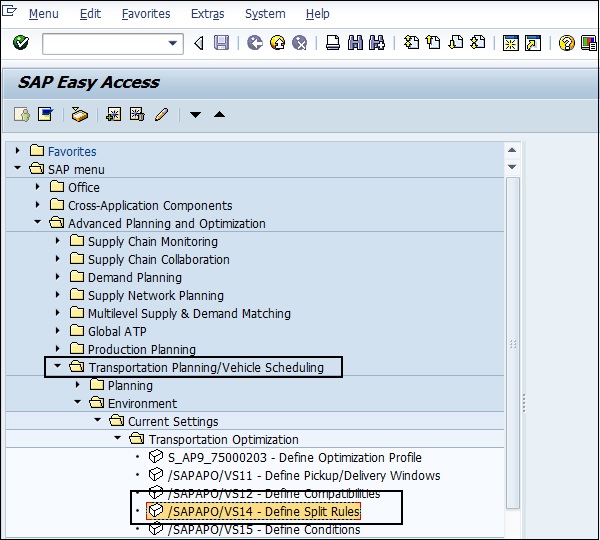
Um pedido pode ser dividido com base na quantidade dividida ou de acordo com a capacidade do veículo. Quando a quantidade levantada em um pedido excede a quantidade dividida ou a capacidade do veículo, o pedido é dividido.
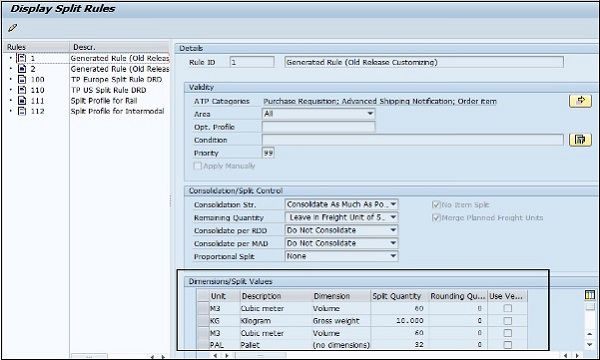
A função de divisão pode ser usada para os seguintes tipos de pedidos e entregas -
- Ordem de Compra
- Pedido de venda
- Pedido de Vendas VMI
- Pedido de transporte de estoque
- Pedido de venda
A divisão do pedido pode ser executada automaticamente ou manualmente. Quando você chama o planejamento interativo, a divisão automática da ordem ocorre com base nas regras de divisão definidas. Para executar a divisão manual de pedidos, você pode navegar para SAP Easy Access → Planejamento e otimização avançados → Planejamento de transporte e programação de veículos → Planejamento → Criar unidades de frete.
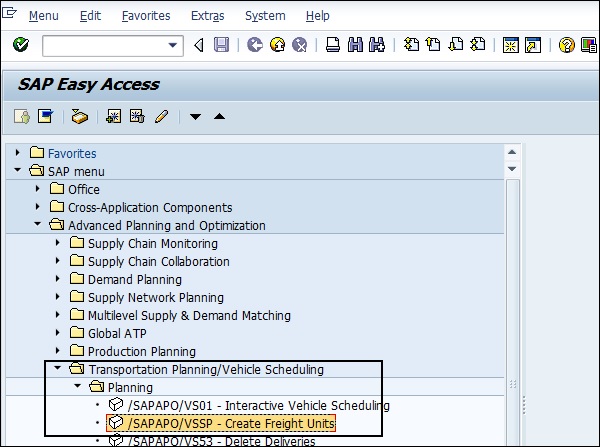
Na próxima janela, selecione Pedidos ou entrega e divida-os manualmente. Você também pode selecionar qualquer regra de divisão e aplicá-la ao pedido selecionado ou entrega de saída.
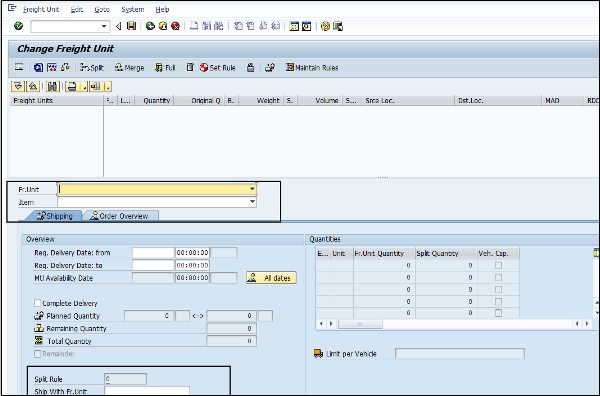
Planejamento interativo em gestão de transporte
Usando o planejamento interativo no APO, você pode atribuir pedidos de venda, pedidos de compra e tipos de pedido aos recursos do veículo em Gerenciamento de transporte. Você pode então processá-lo ainda mais. Os pedidos são criados no sistema SAP R / 3 e transferidos para o APO usando CIF.
Para atribuir recursos de veículos a tipos de pedidos, você deve navegar para SAP Easy Access → Planejamento e otimização avançados → Planejamento de transporte / Programação de veículos → Planejamento → Programação de veículos interativa ou usar o código de transação / SAPAPO / VS01.
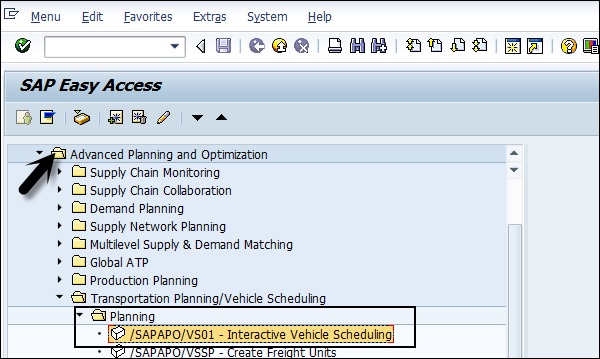
Selecione Perfil de otimização na tela de entrada. Defina os pedidos a serem considerados durante a fase de planejamento.
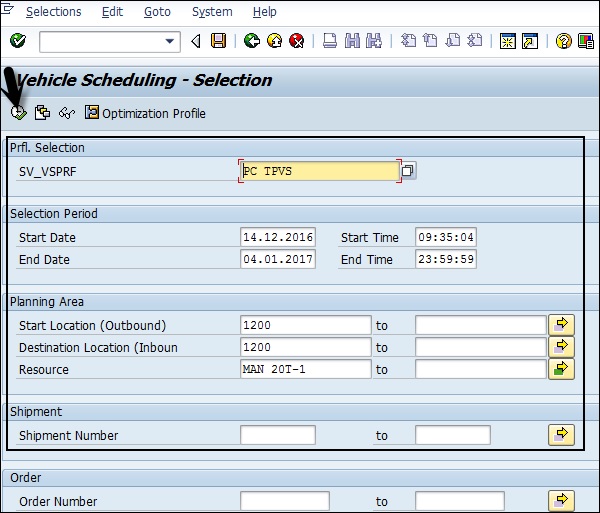
Depois de clicar no botão Executar, a visão de planejamento será executada em Planejamento interativo. Na próxima janela, você pode executar o planejamento interativo atribuindo recursos aos pedidos.
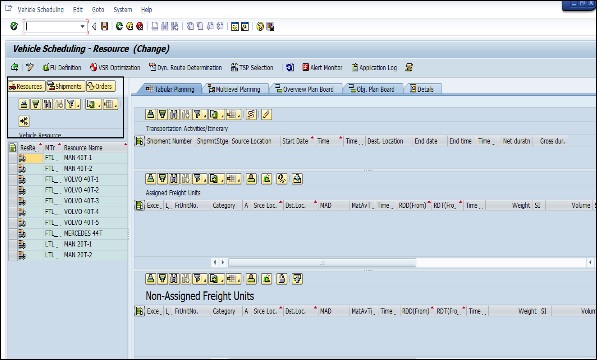
Você também pode definir os dados mestre para o componente de otimização no TP / VS, usando o qual você pode atribuir pedidos aos veículos de maneira econômica, considerando as diferentes restrições para este componente. Você pode executar a otimização de duas maneiras, interativamente na visão de planejamento ou agendar uma execução de otimização em segundo plano.
Para executar a otimização em segundo plano, navegue para SAP Easy Access → Planejamento e otimização avançados → Planejamento de transporte e programação de veículos → Planejamento → Planejamento em segundo plano → Regra de otimização de cronograma.
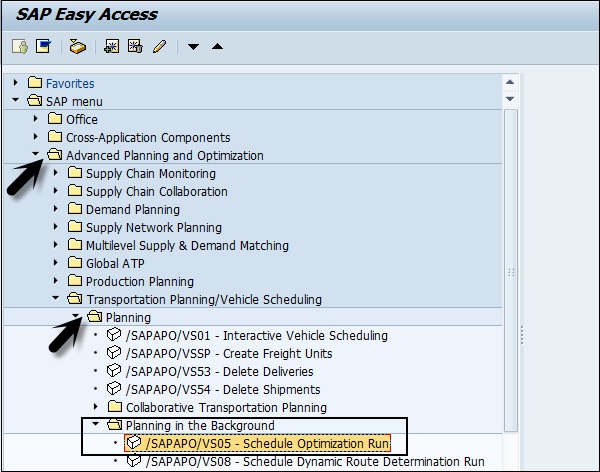
Na próxima janela, mencione o nome do trabalho e o perfil de otimização. Clique no botão Executar.
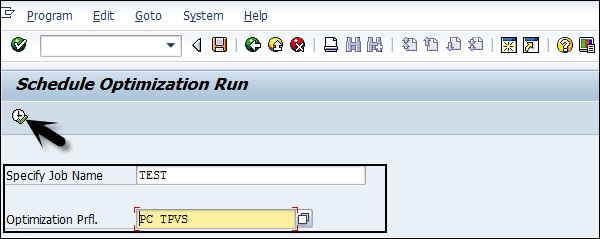
Defina o cronograma de execução do trabalho. Você pode selecionar agendamentos diferentes para o trabalho em segundo plano. Clique no botão Salvar para salvar o trabalho em segundo plano com êxito.
Para usar componentes de otimização no TP / VS, você deve definir os seguintes perfis e vias de transporte -
- Perfil de Otimização
- Perfis de Custo
- Pistas de transporte
O perfil de otimização pode ser definido em TP / VS → Otimizador → Definir perfil de otimização.
Para definir o perfil de custo, você deve navegar até os dados mestre em SAP Advanced Planning and Optimization. SAP APO → Dados mestre → Dados mestre específicos do aplicativo → Planejamento de transporte e programação de veículos → Atualizar custos de programação de veículos.
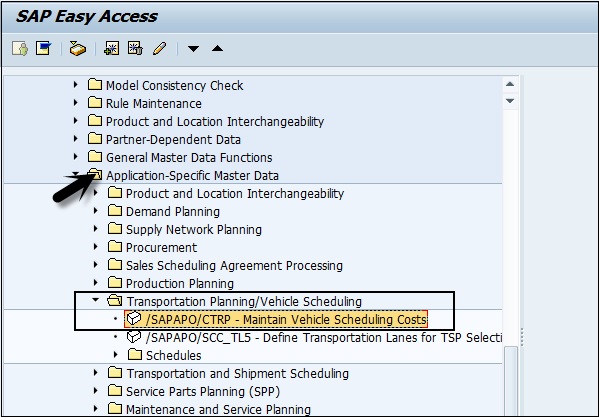
Você pode criar um novo perfil de custo ou alterar um perfil existente.
Para definir faixas de transporte e fazer configurações relevantes, navegue para SAP APO → Dados mestre → Faixa de transporte.
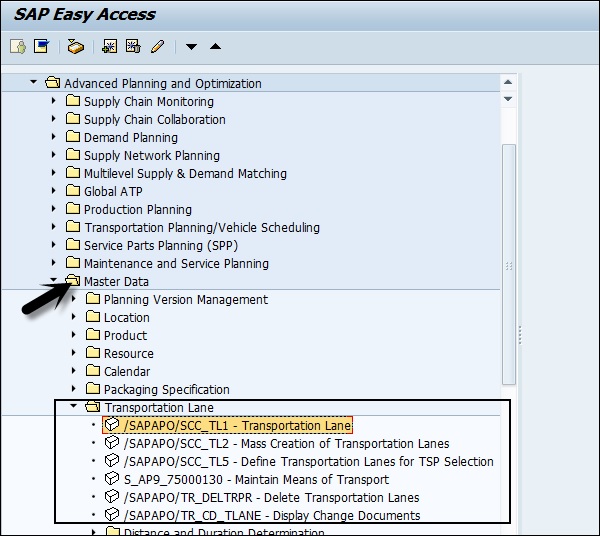
Na janela seguinte, defina o nome do modelo, localização de início e destino. Isso é usado para criar, alterar ou exibir as faixas de transporte existentes.